一 : oracle 10g怎么安装 oracle 10g安装图解
oracle 10g是是甲骨文公司的一款关系数据库管理系统,但是很多网友都不知道oracle 10g怎么安装?下面小编就给大家带来oracle 10g安装图解,希望对你有所帮助。[www.61k.com)
电脑版
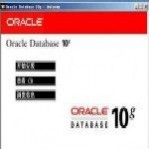 oracle 10g 32位/64位 官方免费版 oracle 10g下载类型:数据库类
oracle 10g 32位/64位 官方免费版 oracle 10g下载类型:数据库类
大小:640M
语言:简体中文
查看详情立即下载
oracle 10g安装图解
1、运行“setup.exe”开始,选中“高级安装”,以便为SYS、SYSTEM设置不同的口令,并进行选择性配置。
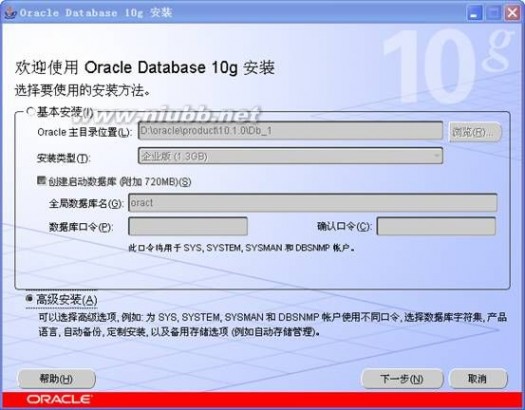
2、点击“下一步”进入“Oracle Universal Installer:指定文件位置”
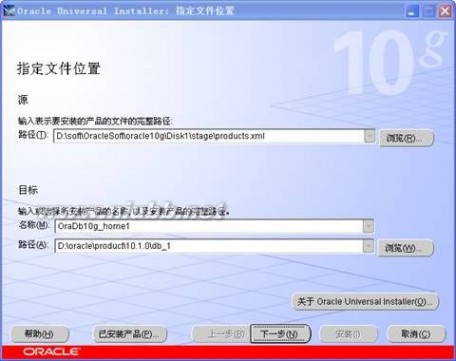
3、设置源“路径”、“名称”和目的“路径”:“名称”对应ORACLE_HOME_NAME环境变量,“路径”对应ORACLE_HOME环境变量

4、“下一步” 进入“Oracle Universal Installer:选择安装类型”

5、进入“Oracle Universal Installer:选择数据库配置”
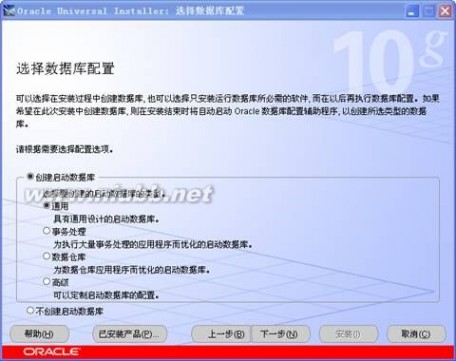
6、保持默认值,下一步,进入“Oracle Universal Installer:指定数据库配置选项”,指定“全局数据库名”和“SID”,对这两个参数的指定一般相同,例如:oract,也可以将“全局数据库名”设置为域名。例如:oract.abc.com。如果选择“创建带样本方案的数据库,OUI会在数据库中创建HR、OE、SH等范例方案(sample schema)
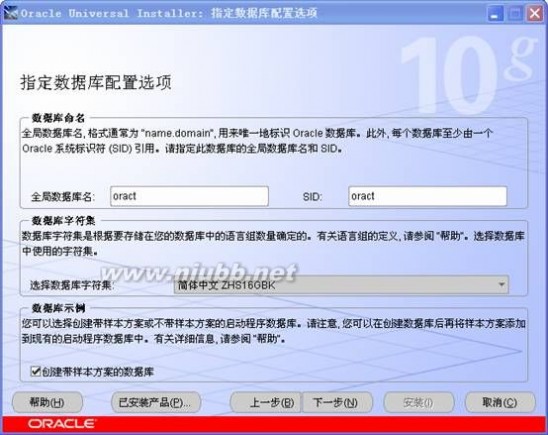
7、下一步,进入“Oracle Universal Installer:选择数据库管理选项”,见图7。
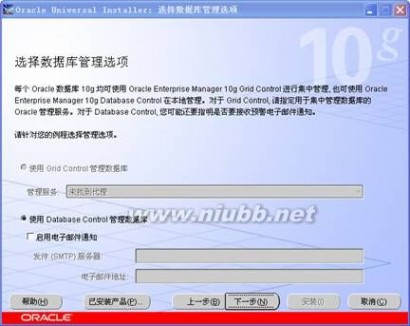
8、保持默认值,下一步,进入“Oracle Universal Installer:指定数据库文件存储选项”
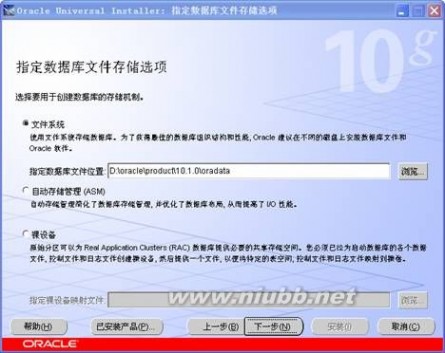
9、保持默认值,下一步,进入“Oracle Universal Installer:指定备份和恢复选项”

10、保持默认值,单击“下一步”,进入“Oracle Universal Installer:指定数据库方案的口令”,对不同的帐户设置不同的口令。
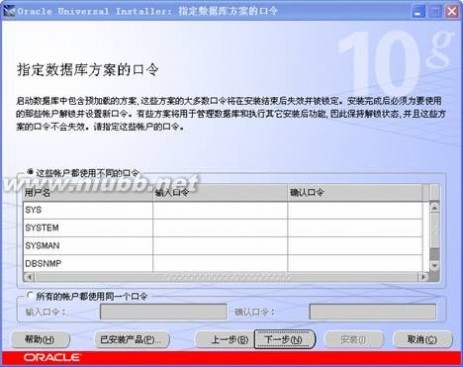
11、单击“下一步”,继续安装,进入“Oracle Universal Installer:概要”,单击“安装”,

12、开始安装过程根据机器性能不同所需时间不同,一般情况二十分钟左右。

13、单击“口令管理”,进入“口令管理”窗口。
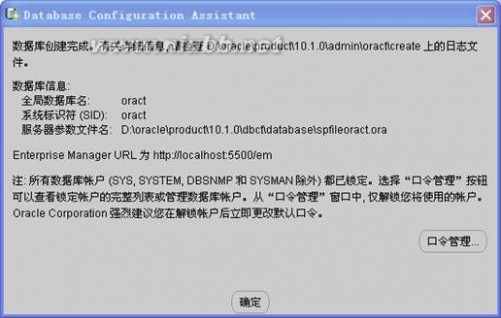
14、解锁用户HR、OE和SCOTT,输入HR和OE的口令,SCOTT的默认口令为tiger。

15、在自动打开的浏览器中以sys账户sysdba身份登录10g的企业管理器。
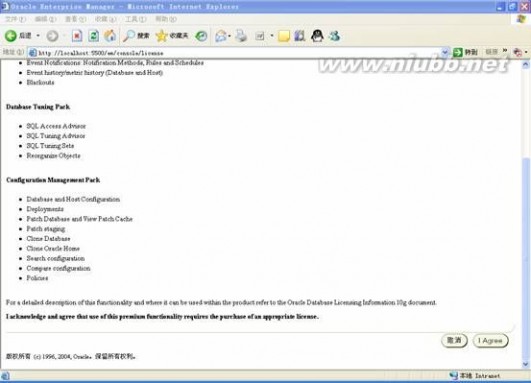
二 : Oracle 10g客户端的安装配置操作详解
Oracle 10g客户端的安装配置对我们使用Oracle的用户来说是相当重要的,合理地安装配置好Oracle客户端会给我们的工作带来很大的方便。本文我们主要介绍一下Oracle 10g客户端的安装配置工作,接下来我们就开始一一介绍。
一、配置Oracle服务器的监听器listener
修改<安装目录>/network/admin/目录下的listener.ora和tnsnames.ora两个文件。其中
listener文件大致如下:
- #listener.oraNetworkConfigurationFile:/oracle/app/product/10.1.0/db_1/network/admin/listener.ora
- #GeneratedbyOracleconfigurationtools.
- SID_LIST_LISTENER=
- (SID_LIST=
- (SID_DESC=
- (SID_NAME=PLSExtProc)
- (ORACLE_HOME=/oracle/app/product/10.1.0/db_1)
- (PROGRAM=extproc)
- )
- (SID_DESC=
- (GLOBAL_DBNAME=demo1)#demo1为oracle实例名
- (ORACLE_HOME=/oracle/app/product/10.1.0/db_1)
- (SID_NAME=demo1)
- )
- )
- LISTENER=
- (DESCRIPTION_LIST=
- (DESCRIPTION=
- (ADDRESS=(PROTOCOL=IPC)(KEY=EXTPROC1))
- (ADDRESS=(PROTOCOL=TCP)(HOST=192.168.0.100)(PORT=1521))#IP地址为oracle服务器
- )
- )
tnsnames.ora文件大致修改如下:
- #tnsnames.oraNetworkConfigurationFile:/oracle/app/product/10.1.0/db_1/network/admin/tnsnames.ora
- #GeneratedbyOracleconfigurationtools.
- DEMO1=
- (DESCRIPTION=
- (ADDRESS=(PROTOCOL=TCP)(HOST=192.168.0.100)(PORT=1521))#IP地址为oracle服务器
- (CONNECT_DATA=
- (SERVER=DEDICATED)
- (SERVICE_NAME=DEMO1)#demo1为oracle实例名,或者服务名称此名称可通过netmgr或netca修改
- )
- )
- EXTPROC_CONNECTION_DATA=
- (DESCRIPTION=
- (ADDRESS_LIST=
- (ADDRESS=(PROTOCOL=IPC)(KEY=EXTPROC1))
- )
- (CONNECT_DATA=
- (SID=PLSExtProc)
- (PRESENTATION=RO)
- )
- )
以上修改也可通过图形界面的netmgr和netca进行配置。修改之后,重启监听器。
二、下载安装oracle客户端。
在安装pl/sql developer的本地机器上必须安装oracle客户端(此处指针对oracle 10g版本,有说也可只安装相关驱动如oci驱动,
具体不详。并且客户端不一定为10g版本,8i,9i皆可)。
1.从官网上下载绿色版本的客户端,地址如下(或有改变):
下载需要oracle用户,可免费注册。
2.绿色版无需安装,将此下载解压至某处,并在其下建立一network目录,目录下再建admin目录,结构如下
<客户端目录>/network/admin,在admin目录中建立tnsnames.ora文件,内容大致如下:
- demo1=#oracle服务名
- (DESCRIPTION=
- (ADDRESS_LIST=
- (ADDRESS=(PROTOCOL=TCP)(HOST=192.168.0.100)(PORT=1521))#oracle服务器地址与端口
- )
- (CONNECT_DATA=
- (SERVICE_NAME=demo1)
- )
- )
三、在PL/SQL developer中配置客户端信息。
打开PL/SQL developer,暂不登录,选择菜单tools->preferences->connection,设置如下两项:
Oracle Home: D:\Program Files\instantclient_11_1 #客户端解压目录。
OCI library: D:\Program Files\instantclient_11_1\oci.dll #oci库文件路径,oci.dll应该在客户端目录下。
保存,重启PL/SQL developer,些时应可看到登录框中Database下拉选项里有你刚刚配置的远程服务器上的服务实例demo1了。
关于Oracle 10g客户端的安装配置的知识就介绍到这里了,如果您想了解更多关于Oracle数据库的知识,可以看一下这里的文章:http://database.51cto.com/oracle/,相信一定可以带给您收获的!
三 : Oracle中的视图理解
Oracle中的视图理解
1.视图的概述
视图其实就是一条查询sql语句,用于显示一个或多个表或其他视图中的相关数据。视图将一个查询的结果作为一个表来使用,因此视图可以被看作是存储的查询或一个虚拟表。视图来源于表,视图本身就是一个查询结果所以对视图的修改我个人认为没有任何意义,而且视图不能更新视图创建时候有两个选项分别是
(1)选择项WITH CHECK OPTION表示对视图进行UPDATE INSERT DELETE操作时,要保证操作的数据满足视图定义的谓词条件,也就是视图子查询中的WHERE子句的条件
(2)选项WITH READ ONLY 只读视图,不允许通过本视图更新本表
www.2cto.com
视图创建语句: Create [or Replace] VIEW VIEW_NAME AS 子查询【WITH CHECK OPTION】【WITH READ ONLY】
视图的删除:DROP VIEW VIEW_NAME
2.视图的存储
与表不同,视图不会要求分配存储空间,视图中也不会包含实际的数据。视图只是定义了一个查询,视图中的数据是从基表中获取,这些数据在视图被引用时动态的生成。由于视图基于数据库中的其他对象,因此一个视图只需要占用数据字典中保存其定义的空间,而无需额外的存储空间。
3.视图的作用
用户可以通过视图以不同形式来显示基表中的数据,视图的强大之处在于它能够根据不同用户的需要来对基表中的数据进行整理。也就是说根据不同的需求创建不同的视图,
通过视图可以设定允许用户访问的列和数据行,从而为表提供了额外的安全控制隐藏数据复杂性 视图中可以使用连接(join),用多个表中相关的列构成一个新的数据集。此视图就对用户隐藏了数据来源于多个表的事实。
3.1简化用户的SQL 语句
用户使用视图就可从多个表中查询信息,而无需了解这些表是如何连接的。以不同的角度来显示基表中的数据 视图的列名可以被任意改变,而不会影响此视图的基表 使应用程序不会受基表定义改变的影响 ,实际上就是SQL语句操作的结果作为视图的基表来使用。
3.2保存复杂查询
一个查询可能会对表数据进行复杂的计算。用户将这个查询保存为视图之后,每次进行类似计算只需查询此视图即可。 逻辑数据独立性 视图可以使应用程序和数据库表在一定程度上独立。如果没有视图,应用一定是建立在表上的。有了视图之后,程序可以建立在视图之上,从而程序与数据库表被视图分割开来。原始数据安全
www.2cto.com
4.视图的工作机制
视图的定义就是其使用的查询语句,Oracle将这个定义以文本形式存储在数据字典中。当用户在 SQL 语句中引用了视图时,Oracle 将进行以下工作: 将引用了视图的语句与视图的定义语句整合为一个语句 在共享SQL 区解析整合后的语句 执行此语句 当现有的共享SQL 区中没有与整合后的语句一致时,Oracle 才会为此语句创建新的共享SQL 区。因此,引用了视图的SQL 语句也能够利用已有的共享 SQL 区以达到节约内存和提高性能的目的。
5.视图的依赖性
由于视图的定义是一个引用了其他对象(表,视图)的查询,因此视图依赖于其所引用的对象。Oracle 会自动地处理视图的依赖性。例如,当用户移除了一个视图的基表后再重建此表,Oracle 将检查新的基表是否符合视图的定义并判断视图的有效性。
6.可更新的连接视图
连接视图是指在一个视图的定义查询的from字句中引用了多个表或视图。而可更新的连接视图是指能够执行 UPDATE,INSERT,和 DELETE 操作的连接视图。为了保证视图是可更新的,其定义中不能包含以下语法结构:
集合操作符
www.2cto.com
DISTINCT 操作符
聚合函数或分析型函数
GROUP BY,ORDER BY,CONNECT BY,或 START WITH 字句
在 SELECT 之后的列表中使用集合表达式
在 SELECT 之后的列表中使用子查询
连接(join)(但是有例外情况)
对于不可更新的视图,可以利用 INSTEAD OF 触发器对其数据进行修改。
扩展:oracle中的视图 / oracle中视图的作用 / oracle中视图
本文标题:oracle 10g安装图解-oracle 10g怎么安装 oracle 10g安装图解61阅读| 精彩专题| 最新文章| 热门文章| 苏ICP备13036349号-1